メール設定トラブルシューティング
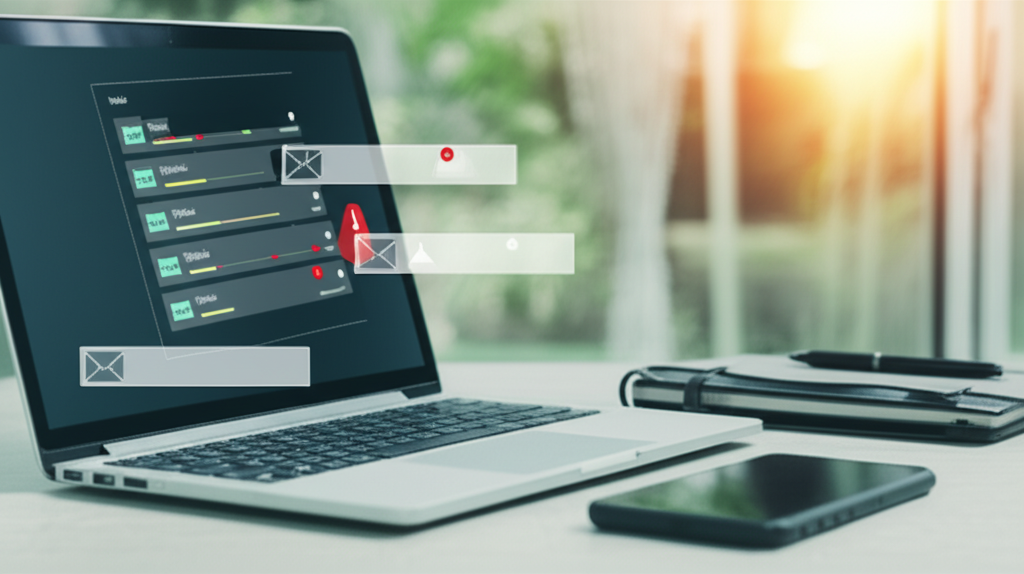
Windows 11でメールが送受信できない場合、原因は多岐に渡ります。
設定ミスやサーバーの問題など、原因を特定し適切な対策を講じることが重要です。
この記事では、よくあるトラブルとその解決策を解説し、スムーズなメール利用をサポートします。
メール設定のトラブルシューティングでは、受信、送信、エラーメッセージという3つの視点から原因と対策を解説します。
それぞれの状況に応じて確認ポイントを絞り込み、迅速な問題解決を目指します。
受信できない原因と対策
メールが受信できない場合、いくつかの原因が考えられます。
設定が間違っている、サーバーに問題が発生している、セキュリティソフトが影響しているなど、原因は多岐にわたります。
まずは基本的な設定を見直し、一つずつ確認していくことが大切です。
GmailやOutlookなど、メールサービスごとの受信設定やサーバー情報を確認することが重要です。
特にPOPやIMAPといったプロトコルの設定は、受信に大きく影響するため、正しい情報を入力する必要があります。

受信設定が正しいか確認しても、メールが届かない……

落ち着いて、一つずつ確認していきましょう。
考えられる原因と対策は、以下のとおりです。
| 原因 | 対策 |
|---|---|
| 誤ったアカウント情報 | メールアドレス、パスワードが正しいか確認する |
| サーバー設定の誤り | 受信サーバー(POP/IMAP)、ポート番号、SSL設定が正しいか確認する |
| ネットワーク接続の問題 | インターネット接続が正常か確認する |
| メールソフトの設定 | メールソフトの設定で、新着メールの受信間隔が適切か確認する |
| セキュリティソフト/ファイアウォール | セキュリティソフトやファイアウォールがメールの受信をブロックしていないか確認する |
| 迷惑メールフィルター | 受信メールが迷惑メールフォルダに振り分けられていないか確認する |
| サーバー側の問題 | メールサーバーがダウンしていないか、メールプロバイダのサポートページを確認する |
| メールボックスの容量オーバー | メールボックスの容量が上限に達していないか確認する。不要なメールを削除する |
| アカウントの一時的なロック | パスワードを複数回間違えると、アカウントがロックされることがある。メールプロバイダの指示に従ってロックを解除する |
| 長期間メールソフトを利用していない | 長期間メールソフトを利用していない場合、アカウントが休眠状態になっていることがある。メールプロバイダの指示に従って復旧する |
メールを受信できない場合は、上記を参考にしながら、一つずつ原因を特定し、適切な対策を行いましょう。
送信できない原因と対策
メールが送信できない場合も、様々な原因が考えられます。
受信時と同様に、設定ミスやサーバーの問題、セキュリティソフトの影響などが考えられます。
送信に関する設定を再度確認し、問題解決に努めましょう。
SMTPサーバーの設定は、送信に直接影響します。
ポート番号やSSLの設定、認証方式など、正しい情報を入力する必要があります。

SMTPサーバーの設定って、どこを確認すればいいの?

メールソフトの設定画面から確認できます。
考えられる原因と対策は以下のとおりです。
| 原因 | 対策 |
|---|---|
| 誤ったアカウント情報 | メールアドレス、パスワードが正しいか確認する |
| SMTPサーバー設定の誤り | SMTPサーバー、ポート番号、SSL設定、認証方式が正しいか確認する |
| ネットワーク接続の問題 | インターネット接続が正常か確認する |
| メールソフトの設定 | メールソフトの設定で、送信サーバーの認証設定が有効になっているか確認する |
| セキュリティソフト/ファイアウォール | セキュリティソフトやファイアウォールがメールの送信をブロックしていないか確認する |
| 宛先メールアドレスの誤り | 宛先メールアドレスが正しいか確認する。スペルミスや不要な文字が含まれていないか確認する |
| 添付ファイルのサイズ制限 | 添付ファイルのサイズがメールプロバイダの制限を超えていないか確認する。ファイルサイズを小さくするか、圧縮して送信する |
| 迷惑メール対策 | 多くのメールプロバイダでは、迷惑メール対策として、短時間に大量のメールを送信することを禁止している。送信数を減らすか、時間をおいて再度送信する |
| アカウントの一時的なロック | パスワードを複数回間違えると、アカウントがロックされることがある。メールプロバイダの指示に従ってロックを解除する |
| メールプロバイダの送信制限 | メールプロバイダによっては、1日に送信できるメール数に制限がある場合がある。制限を超えないように注意する |
| SPF/DKIMレコードの設定不備 | 企業などでメールを送信する場合、SPF/DKIMレコードの設定が不備であると、受信側で迷惑メールと判断されることがある。システム管理者に確認する |
送信できない場合は、エラーメッセージを参考にしながら、上記を参考に一つずつ原因を特定し、適切な対策を行いましょう。
エラーメッセージの対処法
メールの送受信時にエラーメッセージが表示された場合、メッセージの内容を理解し、適切な対処を行うことが重要です。
エラーメッセージは、問題解決のヒントとなる情報を含んでいるため、落ち着いて確認しましょう。
エラーメッセージの種類は多岐にわたりますが、よくあるものとしては、「SMTPサーバーに接続できません」「宛先不明」「認証エラー」などがあります。
これらのメッセージは、設定ミスやサーバーの問題を示唆しているため、対応する箇所を見直す必要があります。
| エラーメッセージ | 原因 | 対策 |
|---|---|---|
| SMTPサーバーに接続できません | SMTPサーバーの設定が間違っている、ネットワーク接続に問題がある | SMTPサーバーの設定を見直す、インターネット接続を確認する、セキュリティソフトの設定を確認する |
| 宛先不明(User unknown) | 宛先メールアドレスが存在しない、メールアドレスのスペルが間違っている | 宛先メールアドレスが正しいか確認する |
| 認証エラー(Authentication failed) | メールアドレスまたはパスワードが間違っている | メールアドレスとパスワードが正しいか確認する、CapsLockがONになっていないか確認する |
| 受信拒否(Relay denied) | SMTP認証が設定されていない | メールソフトでSMTP認証を設定する |
| メールボックスがいっぱいです(Mailbox full) | メールボックスの容量が上限に達している | 不要なメールを削除する、メールボックスの容量を増やす |
| 添付ファイルのサイズが大きすぎます(Attachment too large) | 添付ファイルのサイズがメールプロバイダの制限を超えている | 添付ファイルのサイズを小さくする、圧縮する、またはファイル転送サービスを利用する |
| タイムアウト(Timeout) | サーバーとの通信に時間がかかりすぎている | インターネット接続を確認する、サーバーが混雑していないか時間をおいて再度試す |
| 550 Mailbox quota exceeded | 受信者のメールボックスの容量を超えている | 受信者にメールボックスの空き容量を増やすよう依頼する |
| 552 Message size exceeds maximum permitted | 送信するメールのサイズが制限を超えている | 添付ファイルのサイズを小さくする、圧縮する、またはファイル転送サービスを利用する |
エラーメッセージが表示された場合は、上記を参考にしながら、原因を特定し、適切な対策を行いましょう。
それでも解決しない場合は、メールプロバイダのサポートに問い合わせることをおすすめします。
よくある質問(FAQ)
- Windows 11でメールアドレスを登録するメリットは何ですか?
-
メールアドレスを登録すると、メールの送受信だけでなく、カレンダーや連絡先の同期など、様々な機能が利用できるようになります。
これにより、仕事やプライベートでのコミュニケーションがより便利になります。
- Windows 11でOutlookメールを設定する際、アカウント追加でエラーが表示される場合はどうすればいいですか?
-
入力したメールアドレスが正しいか再度確認してください。
もし間違っていなければ、メールプロバイダに問い合わせることを検討しましょう。
- POPとIMAPの違いは何ですか?
-
POPはメールをサーバーからダウンロードしてPCに保存し、IMAPはメールをサーバーに残したままPCで閲覧します。
通常はIMAPが推奨されます。
- Gmailの設定画面はどこにありますか?
-
Gmailの設定画面へは、ウェブサイト右上の歯車アイコンから簡単にアクセスできます。
- Gmailで他のメールアカウントもまとめて管理できますか?
-
「アカウントとインポート」で設定すれば、他のメールアカウントのメールもGmailでまとめて管理できます。
- Windows 11の標準メールアプリが見つからない場合はどうすればいいですか?
-
スタートメニューから検索するか、Microsoft Storeで再インストールを試してみてください。
まとめ
Windows 11でメールアドレスを登録すると、メールの送受信に加えて、カレンダーや連絡先の同期など、さまざまな機能が利用できるようになり、Windows 11を最大限に活用できます。
- Outlook、Gmail、標準メールアプリの設定手順
- メールが送受信できない時のトラブルシューティング
- よくある質問とその回答
この記事を参考に、Windows 11でのメール設定を完了させ、快適なメール環境を構築しましょう。